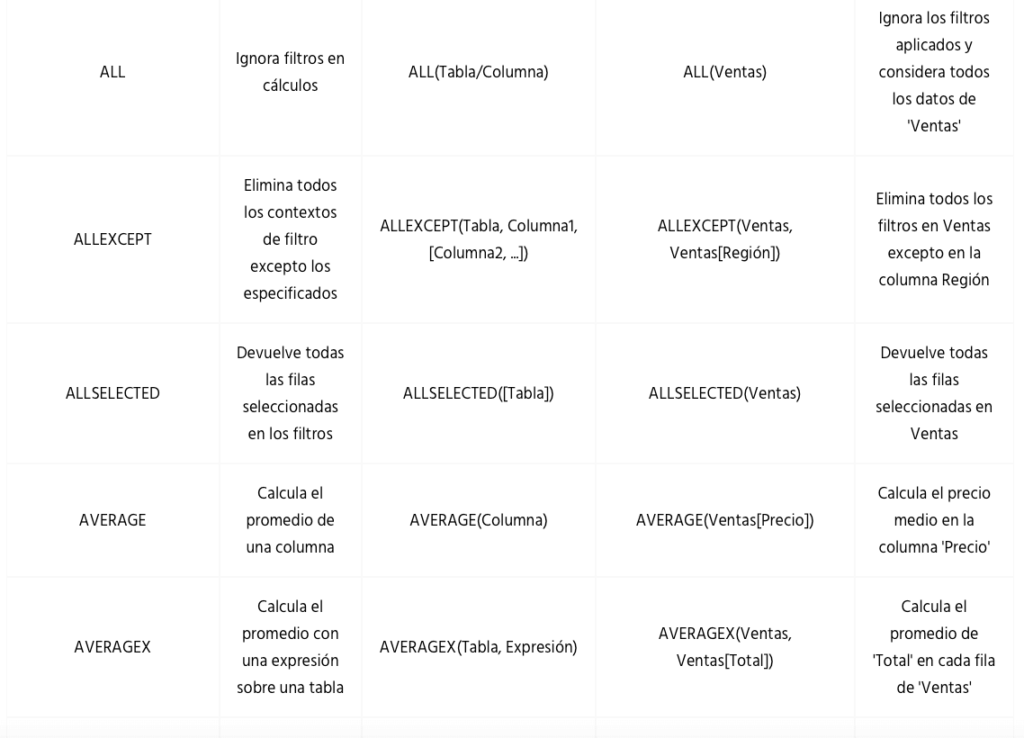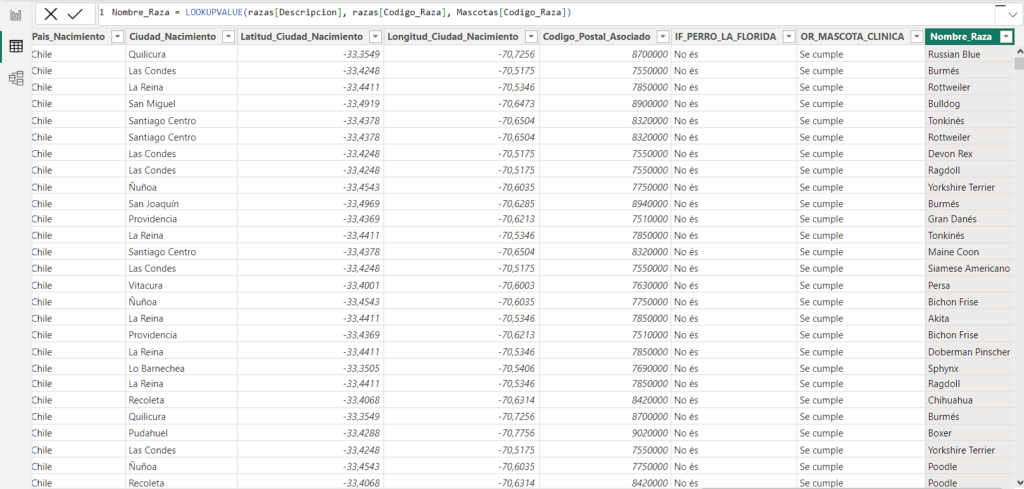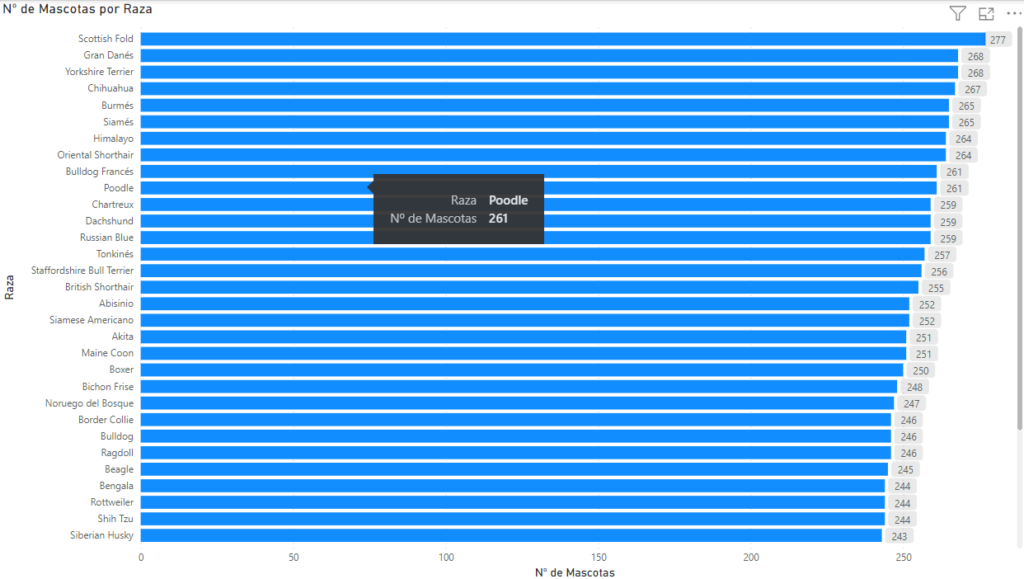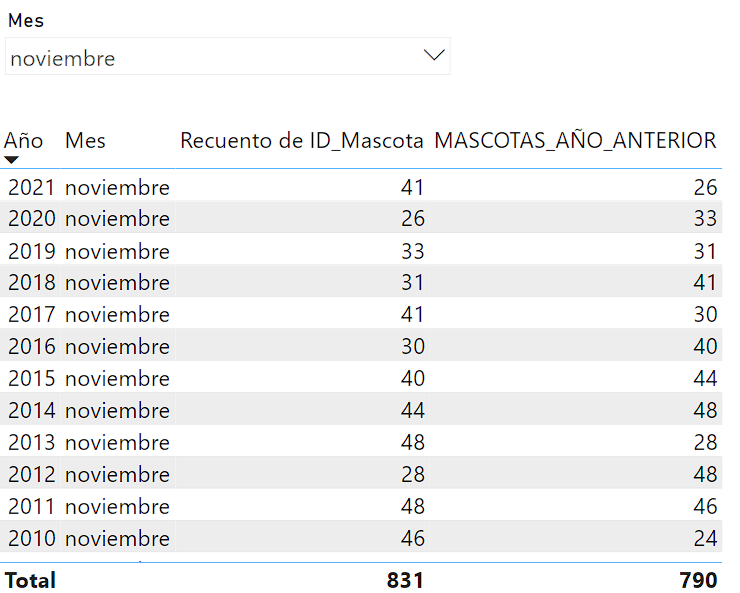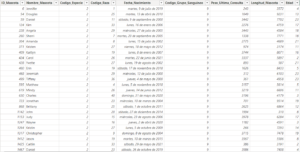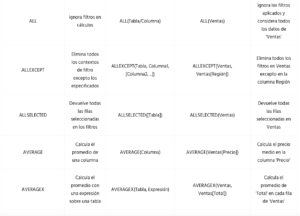Dominando la función OR en Power BI: Flexibilidad y análisis expansivo
Bienvenido nuevamente, aficionado al fascinante mundo de los datos. Hace unos días, exploramos en detalle la función AND y sus múltiples posibilidades. Hoy, sin embargo, nos centramos en una herramienta igualmente esencial y versátil: la función OR. A través de ejemplos prácticos, aplicados a un interesante modelo de datos sobre mascotas que ya hemos introducido anteriormente, descubriremos cómo esta función puede ampliar significativamente nuestras posibilidades de análisis. En efecto, OR es fundamental cuando buscamos flexibilidad en nuestras condiciones, permitiéndonos incluir datos que cumplen con cualquiera de varios criterios. Esta función nos brinda la oportunidad de abarcar un espectro más amplio en nuestro análisis, abriendo así nuevas puertas hacia insights más inclusivos y variados.
Definición de OR
La función OR en DAX para Power BI es una herramienta lógica esencial para cualquier analista de datos. Sirve como un operador condicional que devuelve verdadero (TRUE) si al menos una de las condiciones especificadas dentro de la función se cumple. Esta flexibilidad la convierte en una función clave para incluir un rango más amplio de datos en tus análisis, especialmente cuando se trata de condiciones que no necesariamente tienen que ser exclusivas o simultáneas.
OR como medida en Power BI: Análisis y ejemplo práctico
Para comprender cabalmente la utilidad de la función OR en Power BI, primero que todo es esencial reconocer que su función va más allá de simplemente devolver un “True” o “False” en cada caso. De hecho, la clave está en darle sentido y contexto. Para ello, buscaremos complementarla con otras funciones que permitan agregar, distribuir e incluso filtrar nuestros registros de manera efectiva. Por ejemplo, una utilidad práctica es contabilizar todos aquellos registros donde la condición se cumpla. Así, podemos almacenar en una medida el total de registros que satisfacen esta condición, lo que posteriormente nos permitirá su integración en diversos objetos visuales, como puede ser un gráfico o un KPI.
Pasos para implementar OR en una medida
-
1Iniciar el proceso de creación de una nueva medidaEn Power BI, selecciona la tabla ‘Mascotas’ y comienza a añadir una nueva medida.
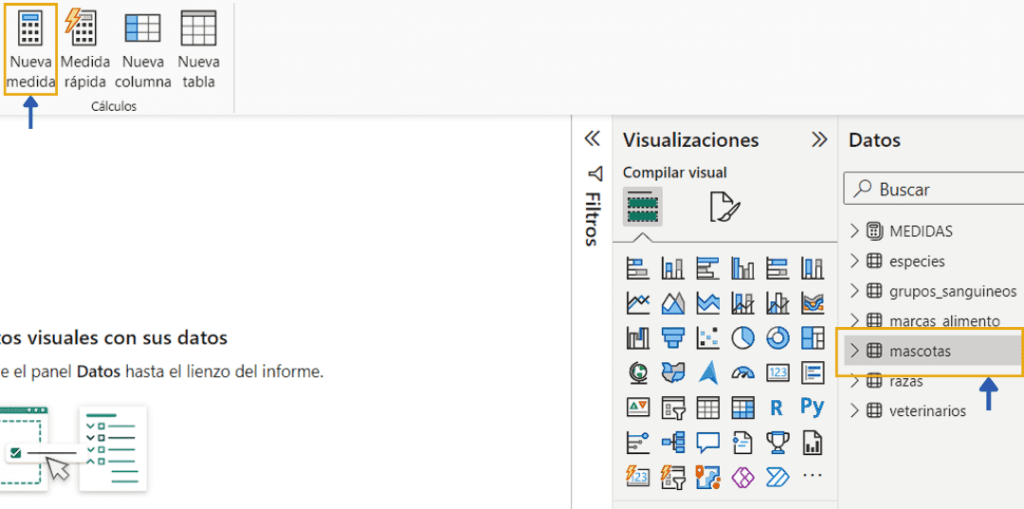
-
2Escribir la fórmula con ORUtiliza la siguiente fórmula DAX: OR = CALCULATE(COUNTROWS(‘Mascotas’), OR(‘Mascotas'[Codigo_Especie] = 2, ‘mascotas'[Edad]>5))

-
3Visualizar el resultadoTras crear la medida, úsala en tus gráficos o tablas para analizar las mascotas que cumplen con esta condición.
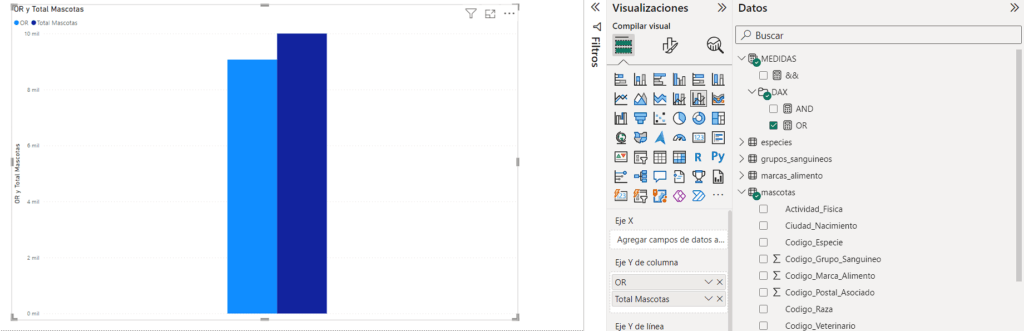
OR en nuevas columnas: Ampliando el análisis
Ejemplo práctico con el modelo de datos de mascotas
Pasos para crear una nueva columna con OR
-
1Seleccionar la tabla adecuadaEn Power BI, abre la tabla ‘Mascotas’ donde desees añadir la nueva columna.
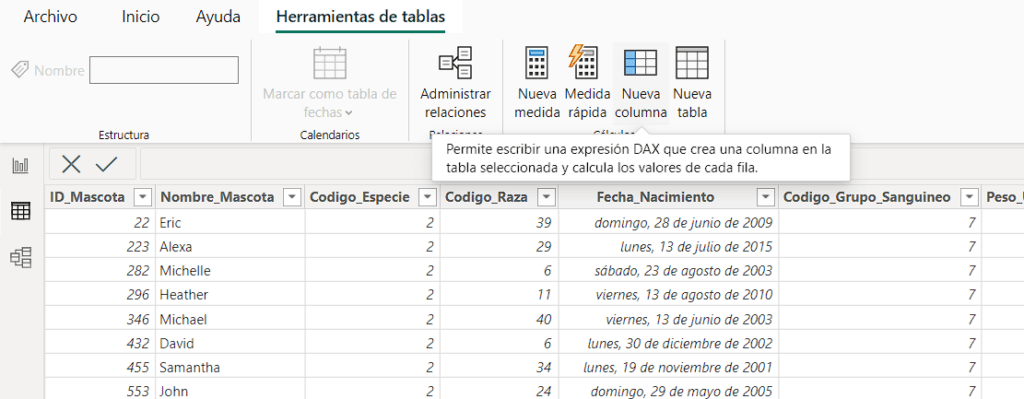
-
2Añadir la nueva columnaUtiliza la fórmula DAX con OR para definir la nueva columna. Por ejemplo: OR_MASCOTA_CLINICA = IF(OR(‘Mascotas'[Codigo_Especie] = 2,’mascotas'[Codigo_Veterinario] = 10),»Se cumple»,»No se cumple»)

-
3Analizar los resultadosCon esta nueva columna, ahora puedes filtrar y analizar fácilmente las mascotas que cumplen con al menos una de las condiciones establecidas.
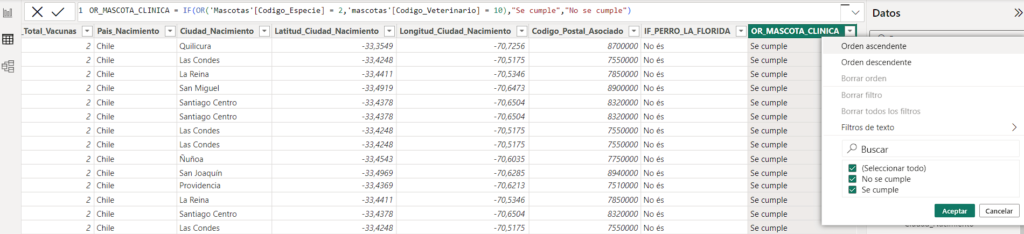
Uso del operador "||" en Power BI (OR a nivel de filtros)
Aplicación práctica en Power BI
Ejemplo práctico con el modelo de datos de mascotas
Pasos para implementar "||" en Power BI
-
1Crear una medidaComo en otros ejemplos, iremos directamente a crear una nueva medida para poder poner en práctica nuestra expresión.
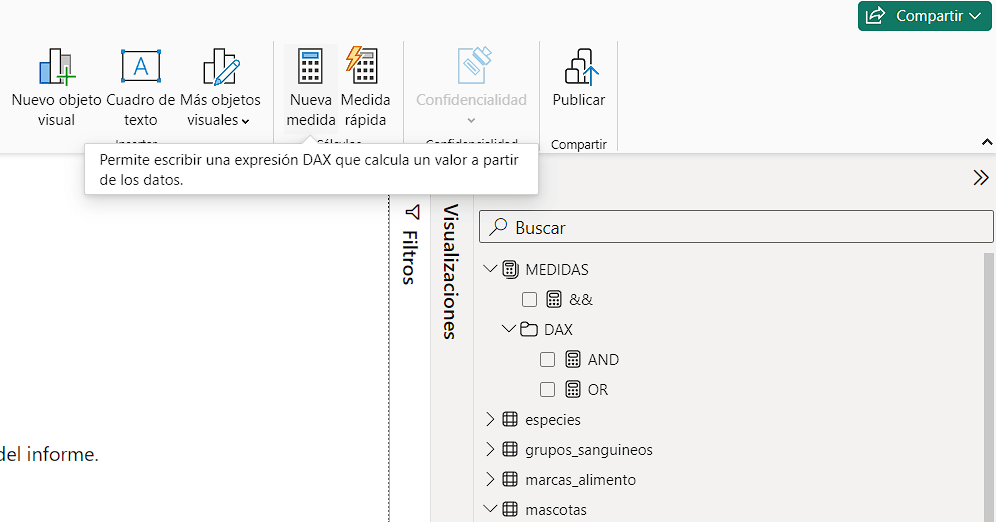
-
2Escribir la fórmula con "||"Por ejemplo, si estás creando una medida, la fórmula podría ser: ||_(Métrica OR Alternativo) = CALCULATE(COUNTROWS(‘Mascotas’), ‘Mascotas'[Codigo_Especie] = 2 || ‘mascotas'[Actividad_Fisica] = «Alta»)

-
3Visualizar los resultadosUsa esta medida para filtrar y analizar los datos en tus reportes y dashboards.
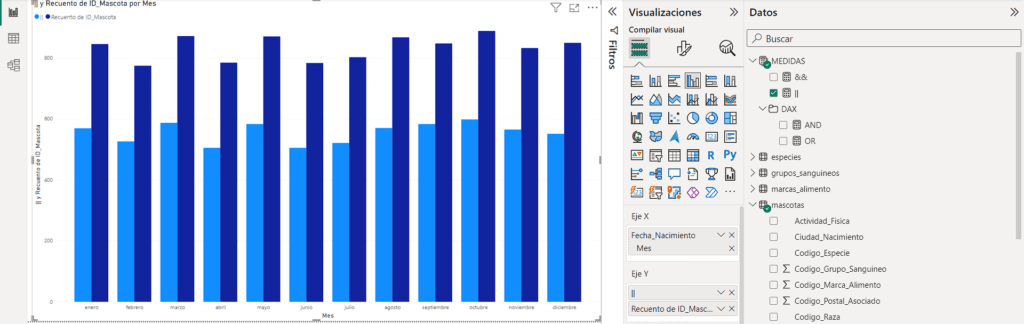
Conclusión
A lo largo de este artículo, hemos explorado la versatilidad y el poder de la función OR en Power BI, demostrando su valor en tres aplicaciones clave: como medida, en la creación de nuevas columnas y como operador «||». Cada una de estas aplicaciones tiene su un valor único en el análisis de datos, permitiendo a los usuarios abordar un amplio espectro de escenarios analíticos.
Usando OR como medida, hemos visto cómo se pueden filtrar y analizar datos que cumplen con una o más condiciones. La creación de nuevas columnas con OR nos ha permitido expandir nuestro modelo de datos, añadiendo dimensiones adicionales para análisis más profundos. Finalmente, el operador «||» nos ha ofrecido una manera eficiente y simplificada de aplicar la lógica OR en nuestras fórmulas DAX.
En resumen, la función OR en Power BI es una herramienta imprescindible para cualquier analista de datos. Proporciona la flexibilidad necesaria para realizar análisis inclusivos y exhaustivos, abriendo nuevas posibilidades para descubrir insights valiosos en nuestros datos.